8 façons de vous dire comment faire un GIF sur Twitter
Par Pierre Dubois • 2025-06-30 15:22:08 • Solutions éprouvées
Huit façons de vous dire comment faire un gif sur Twitter ?
Les GIFs sont la forme de média la plus courante, partagée sur les médias sociaux. Les courtes boucles visuelles sont le meilleur moyen de faire des références à la culture pop, d'éviter de répondre à des courriels avec des phrases complètes, de capturer un moment de beauté naturelle auquel une photo ne peut rendre justice, de sauvegarder le précieux souvenir d'un ami ou d'un amant faisant quelque chose de drôle ou de commémorer votre visage avec un extraterrestre animé nous dévorant le nez.
Puisqu'il existe un GIF pour tout, il devrait y avoir un créateur de GIF pour Twitter et tout le reste aussi. Voici huit options faciles à utiliser et quelques suggestions pour savoir quand et comment les utiliser.
Cet article présente huit fabricants de gif pour Twitter, puis vous apprend à télécharger un gif sur Twitter.
Comment télécharger un gif sur Twitter ?
Télécharger un gif sur Twitter n'est pas une tâche difficile. C'est simple et cela peut se faire en quelques étapes.
Étape 1: Cliquez sur l'icône photo dans le champ Tweet pour prendre une photo ou une vidéo depuis votre téléphone et en télécharger une.
Étape 2: Cliquez sur l'icône GIF de votre téléphone ou de votre ordinateur pour rechercher et télécharger un GIF de la bibliothèque GIF.
Remarque : vous ne pouvez pas inclure des GIF animés contenant plus d'une image dans les Tweets. Dans un Tweet, vous ne pouvez envoyer qu'un seul GIF.
Étape 3: Une fois que vous avez choisi une photo ou un GIF, une image en taille réelle du GIF sera ajoutée à votre Tweet. Vous pouvez choisir de une à quatre photos à la fois à Tweet.
Étape 4: Pour poster, cliquez sur Tweet.
Obtenir une bonne réponse après avoir téléchargé des GIFs est parfois délicat pour plusieurs raisons, l'une d'entre elles étant le manque de pertinence. Par conséquent, il faut utiliser des fabricants de GIF qui nous aident à créer des GIF de haute qualité que les autres trouvent relatables.
Conditions requises pour un bon GIF
Les bons GIFs sont agréables et trouvent un écho auprès du public. Pour répondre à ces exigences, nous devons :
Le bon ton
Assurez-vous que la taille de votre GIF Twitter correspond au ton de l'article. Si un article est technique, utilisez un GIF d'accompagnement.
Bonne qualité graphique
Les GIF haute résolution ne sont pas toujours nécessaires, mais une faible résolution pose des problèmes lorsque.. :
- La résolution du GIF est trop faible.
- Le GIF est détaillé.
- Texte illisible.
Humour sain
L'humour absurde peut être ennuyeux. Chaque élément de contenu comportant un GIF doit répondre à certains critères.
Sarcasme
Le sarcasme est une compétence hilarante. Si vous ne savez pas ce que pense votre consommateur de contenu, évitez le sarcasme, car un sarcasme inapproprié peut être plus préjudiciable qu'un humour inexact. Votre GIF ne doit pas être ridicule, mais faire preuve d'esprit.
Huit meilleurs créateurs de GIF pour Twitter dont vous devez absolument disposer
1. Wondershare UniConverter
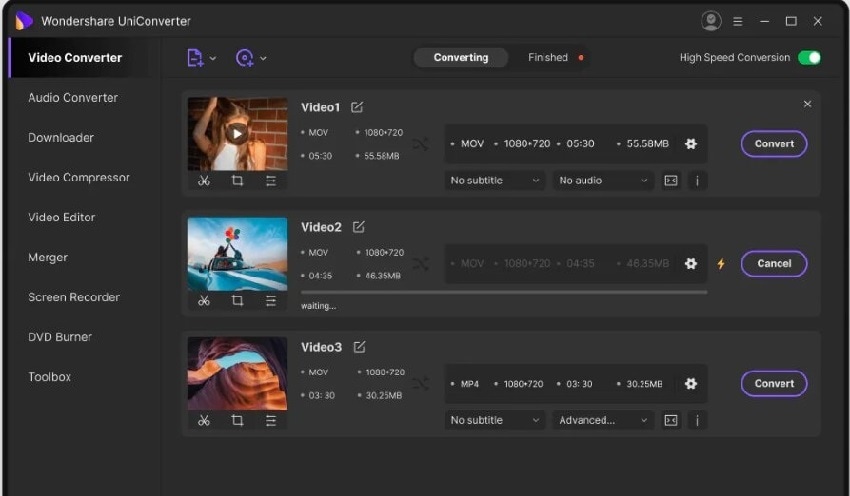
Wondershare UniConverter est un outil multifonctionnel pour éditer, compresser, convertir et faire plus avec vos vidéos. C'est un outil qui est un convertisseur vidéo de qualité originale qui dispose d'une accélération complète du GPU. L'accélération du GPU permet d'accélérer le processus de conversion. Il connaît la diversification et a de meilleures façons de les gérer.
- Formats de soutien- Il prend en charge environ 1000+ formats audio/vidéo, différents types de formats web comme YouTube, Vimeo, Facebook etc. De plus, il est compatible avec les formats 4k et 3D.
- Compatibilité des appareils- Il prend en charge différents appareils comme Apple, Android, les consoles de jeux, etc.
Avantages
Image à Gif- Il prend en charge la conversion d'images en gif, ainsi que la conversion de vidéos en gif. Il est compatible avec différentes qualités audio et vidéo.
Moins cher- elle est moins chère et plus économique que de nombreuses autres applications.
Maintenir la qualité- Wondershare UniConverter convertit les vidéos de haute qualité comme 4k en Gif Twitter de taille limite sans compromettre sa qualité originale.
Fréquence d'images- Il peut ajuster la fréquence d'images selon les besoins et fixer des réglages comme 24p, 25p, 30p, 60p.
Reconnaître les vidéos- Il reconnaît automatiquement les vidéos de votre appareil ou de votre disque dur externe, ce qui vous évite des efforts supplémentaires.
Pause de la conversion- Wondershare uniconverter vous offre la liberté d'interrompre le processus de conversion à tout moment.
Fusionner plusieurs vidéos- Ici, vous avez l'avantage de fusionner plusieurs clips vidéo en un seul sans perdre la qualité.
Planificateur de tâches-Wondershare UniConverter est doté d'une fonction unique d'organisation et de planification des tâches de conversion dans le planificateur de tâches.
Inconvénients
Vous devez le télécharger pour pouvoir l'utiliser. La version web n'est pas disponible.
 Wondershare UniConverter (anciennement Wondershare Video Converter Ultimate)
Wondershare UniConverter (anciennement Wondershare Video Converter Ultimate)
Votre boîte à outil vidéo et photo complète

- Réduit facilement la taille d'une photo iPhone et sans perte de qualité.
- Compresse les tailles des photos en changeant le ratio d'aspect, la qualité ou la taille.
- Change la résolution vidéo, le bitrate, le format, la taille de fichier et les autres paramètres pour réduire la taille de la vidéo.
- 30 fois plus rapide que d'autres convertisseurs grâce à la toute dernière technologie APEXTRANS.
- Rogne, découpe, ajoute des filigranes ou des effets avant la conversion et la compression.
- Téléchargez des vidéos depuis des sites comme YouTube, Facebook, Twitter, et autres en copiant l'URL.
- La boîte à outil versatile contient un réparateur de métadonnées vidéos, un créateur de GIF, un graveur DVD et un enregistreur d'écran.
- OS compatibles : Windows 10/8/7/XP/Vista, macOS 11 Big Sur, 10.15 (Catalina), 10.14, 10.13, 10.12, 10.11, 10.10, 10.9, 10.8, 10.7, 10.6.
2. iMyFone Filme-
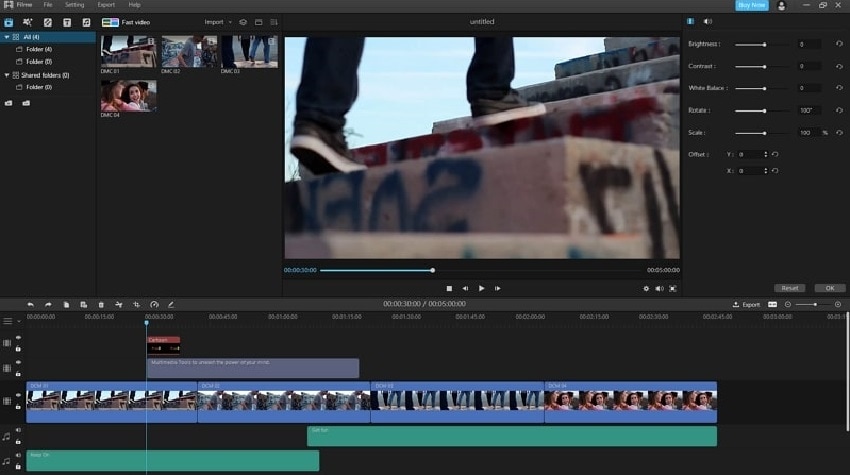
Il s'agit d'un outil simple d'édition et de conversion vidéo qui peut aider à créer des gif et l'utilisateur n'a pas besoin de compétences de niveau avancé pour le faire fonctionner.
Avantages
Compatible- Il est compatible aussi bien avec Windows qu'avec Mac.
Paramètres du cadre- Vous pouvez ici modifier facilement les cadres et les ajuster.
Mode rapide- Il dispose d'un mode rapide qui facilite l'édition et la création de gifs.
Image vers gif- Vous pouvez également créer des gifs à partir de photos.
Durée- Vous pouvez facilement ajuster la durée de la vidéo pour plus de précision.
Inconvénients
Bon marché- Il n'est pas gratuit, son prix est de 39,95 dollars pour un mois de validité.
3. PicGIF-
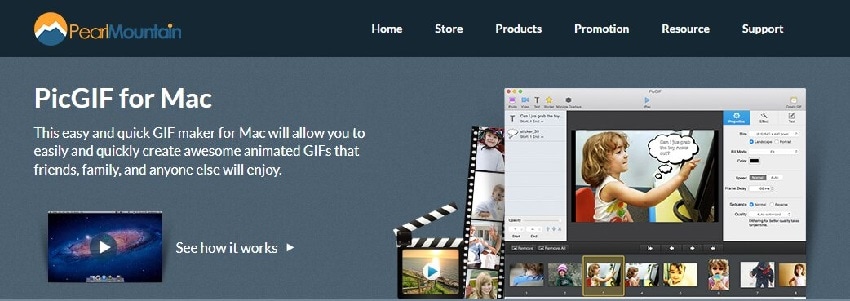
Il s'agit d'une option d'édition très populaire dont nous disposons. Nous disposons d'une grande variété d'options d'édition pour créer des gifs et d'une boîte d'options à part entière où vous disposez de nombreuses options pour éditer les gifs et les exporter. Vous disposez ici de plusieurs options pour régler la taille et la vitesse de la vidéo.
Avantages
En ligne- Il s'agit d'une application mobile et d'une application web qui peut être utilisée en ligne. Pour plus de commodité, vous pouvez également télécharger l'application.
Un outil simple- C'est un outil simple et facile à utiliser. Les formats sont faciles à comprendre. L'interface est propre.
Compatible avec l'image- Il peut être utilisé pour convertir une image en gif ainsi qu'une vidéo en gif.
Réglage du cadre- Les cadres peuvent être modifiés et ajustés comme vous le souhaitez. Il dispose d'une fonction de retardement de l'image qui rend le montage encore plus intéressant.
Contrôle de l'heure de début et de fin- Dans ce cas, vous pouvez facilement contrôler l'heure de début et de fin d'une vidéo à l'aide de ses multiples options dans la console.
Réglage de la durée du temps-Vous avez la possibilité d'ajuster la durée et le calendrier du gif en fonction de vos besoins.
Inconvénients
Pas libre- Cette application n'est pas gratuite. Vous devez payer 19,99 $ pour l'utiliser.
Mac uniquement- Cette application ne fonctionne que sur Mac. Les personnes ayant des fenêtres ne peuvent pas avoir le privilège de les utiliser.
4. Freemore-
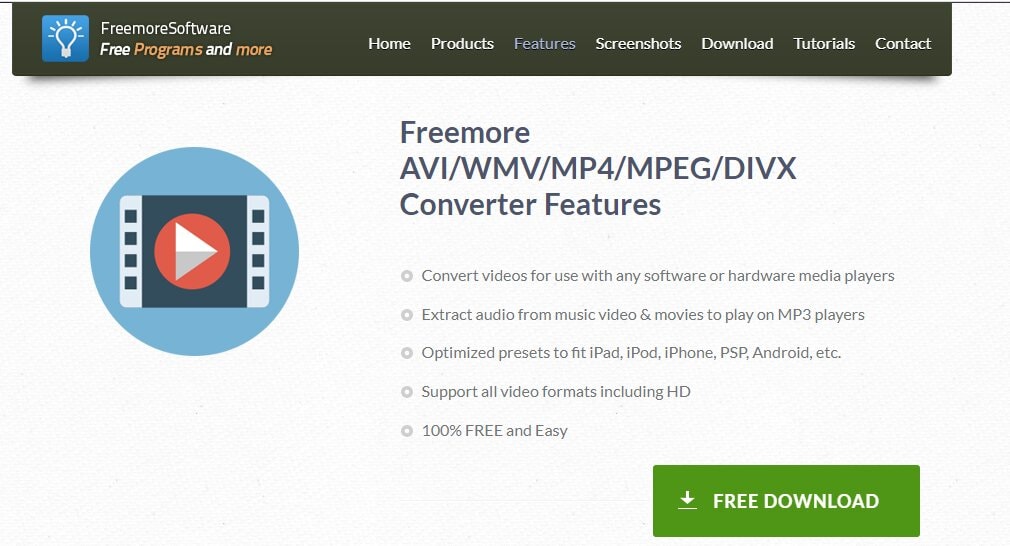
Comme son nom l'indique, il s'agit d'une plateforme d'édition vidéo et de conversion de gifs où vous pouvez créer des gifs gratuitement. Vous ne devez payer aucun montant. Vous pouvez convertir des vidéos en GIFs animés.
Avantages
Formats-Il prend en charge presque tous les formats populaires de vidéos. Vous pouvez donc monter n'importe quel type de vidéo ici.
Paramètres du cadre- Sur cette plateforme, vous avez le pouvoir de régler la fréquence d'images, la taille ainsi que la largeur. C'est la caractéristique que la plupart des gens apprécient.
Vidéos multiples- Vous pouvez facilement convertir diverses vidéos en GIF en configurant chacune d'entre elles.
App- Il est disponible à la fois en ligne et hors ligne. Vous pouvez télécharger une application pour votre PC.
Inconvénients
Conception pragmatique- Son design n'est pas très accrocheur. Vous devrez peut-être lutter davantage pour travailler sur ce point.
Windows uniquement- Cette plateforme n'est pas destinée aux utilisateurs de Mac, mais uniquement aux utilisateurs de Windows.
5. Movavi-
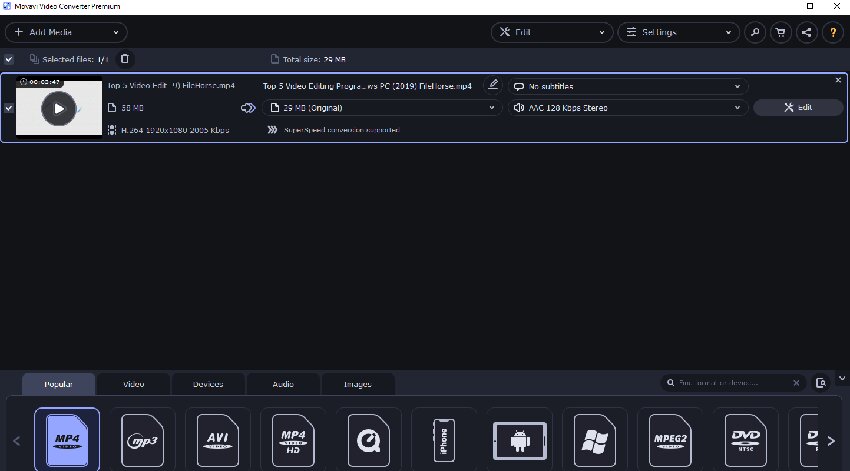
Il s'agit d'un éditeur vidéo populaire qui est dans les bonnes grâces des gens depuis longtemps. Il s'agit d'un convertisseur très rapide et fiable.
Avantages
Interface facile- Il dispose d'une interface simple et compréhensible.
En ligne et hors ligne- Cette plateforme est disponible sous la forme d'un site web ou d'une application. Vous pouvez éditer où vous voulez.
Compatible - Movavi est compatible avec Mac et Windows.
Collective- Vous pouvez effectuer un montage collectif de vidéos sous forme de lots, où vous pouvez monter plusieurs vidéos simultanément.
Inconvénients
Étiquette de prix- Vous serez peut-être déçu d'apprendre que cette plateforme d'édition et de création de GIF très populaire n'est pas gratuite. Il vous coûte 39,95 dollars.
6. Giphy-
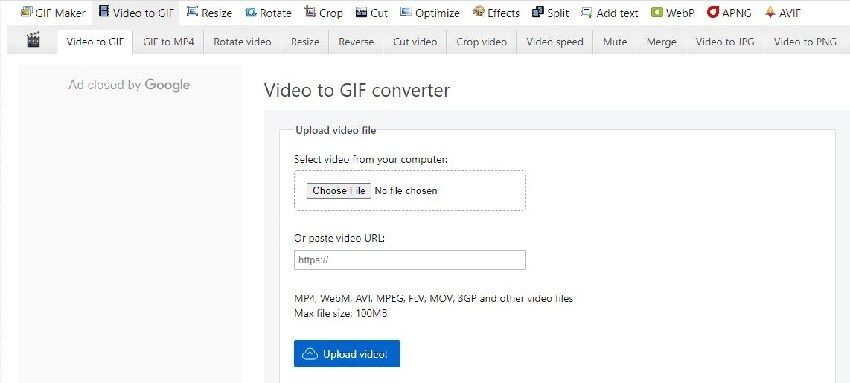
Il s'agit d'un nom bien connu pour la création de GIF, très utilisé par les gens, qui offre la possibilité de créer un GIF en collant un lien direct si vos vidéos ont été hébergées sur un site tiers. Vous pouvez ajuster la longueur de votre gif.
Avantages
Image et vidéo Giphy peut convertir aussi bien des images que des vidéos en gif.
Liens multiples- Giphy crée plusieurs liens pour un GIF afin que vous puissiez le télécharger sur n'importe quelle plateforme sans autre conversion.
Interface- Il possède une interface aussi belle qu'attrayante. Vous souhaitez peut-être en savoir plus.
Vitesse d'image- Vous pouvez régler la fréquence d'images et contrôler le début et la fin d'une vidéo. Vous pouvez clairement sélectionner la structure du cadre et la modifier.
Inconvénients
Complexe - Son interface semble intéressante mais n'est pas facile à manipuler. Vous pouvez être confus et bloqué à certains moments.
7. Imgur-
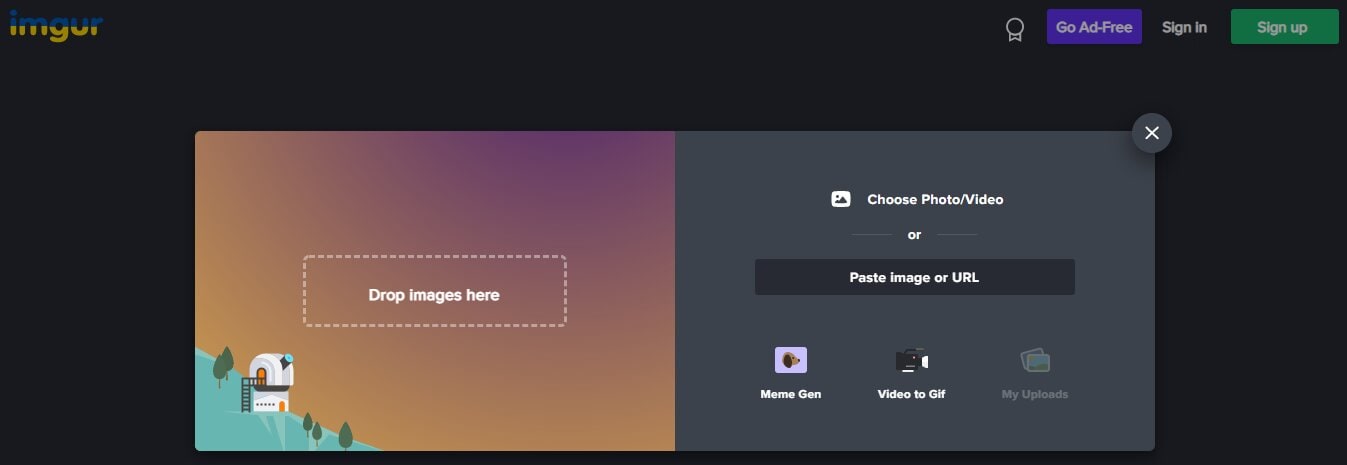
Contrairement à Freemore, Imguris est également gratuit pour un usage général. Il est convivial et constitue une bonne option pour la création de GIFs.
Avantages
Prise en charge de la conversion d'images en gif- C'est un outil pour convertir des images en gifs, également avec des vidéos.
Fréquence d'images- Il est compatible avec le réglage de la fréquence d'images sans altérer la qualité.
Contrôle du temps- Avec Imgur, vous pouvez contrôler l'heure de début et de fin de la vidéo en la démarrant et en l'arrêtant où vous voulez.
Compatible- Il est compatible à la fois avec Mac et Windows, ce qui réduit votre charge.
Inconvénients
Un seul lien...Il génère un lien unique vers un gif, ce qui rend encore plus difficile son téléchargement sur différentes plateformes de médias sociaux.
Interface- Son interface peut vous dérouter dans certains cas en raison de sa liste de fonctions complexe. Il ne semble pas s'agir d'un éditeur professionnel.
Format - Ce format est disponible uniquement dans la structure de l'application. Vous devez le télécharger.
8. PhotoScape-
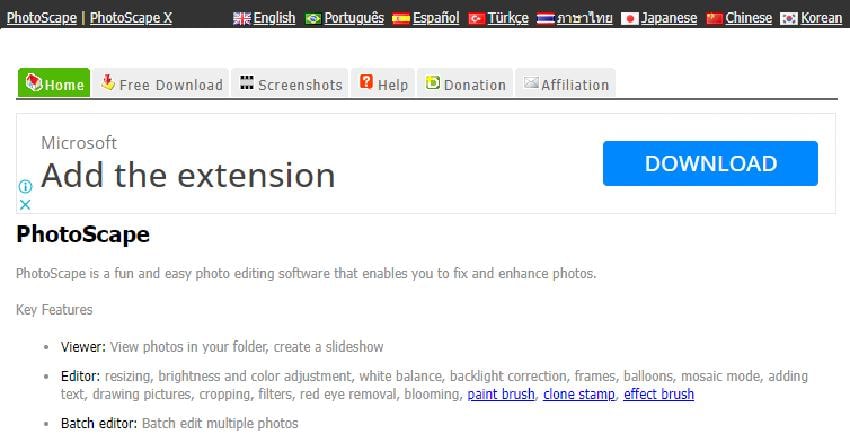
Il s'agit d'une plateforme d'édition graphique où vous pouvez créer des gifs à partir de vidéos ou d'images sans aucun effort supplémentaire. Il offre une option d'édition par lots
Avantages
Gratuit- Il est gratuit et facilement disponible.
Compatible- Pour vous, il offre la possibilité de l'utiliser aussi bien sur les modes Mac que Windows.
Image vers gif- Vous pouvez créer un gif en utilisant une vidéo ou une photographie. Il est flexible pour les deux options.
Mode- It is there in both the modes, that is online as well as the app.
Inconvénients
Ajout de texte- L'ajout de texte au graphique est un peu problématique.
Interface- Son interface semble désuète et confuse.
Design- Son design n'est pas à la hauteur et doit être actualisé.
Comment convertir facilement des vidéos twitter en GIFs ?
Les Gifs sont un moyen court, net et adéquat d'exprimer vos idées d'une manière merveilleuse. Mais si vous connaissez le processus, il sera plus facile de faire un gif. Afin de créer des gifs très créatifs et percutants, Wondershare UniConverter vous propose les étapes suivantes : -
Étape 1 Ouvrir Wondershare UniConverter et ajouter la vidéo à l'interface
Transférez les vidéos vers l'onglet GIF. Cliquez sur le signe + pour importer la vidéo que vous voulez convertir en GIF.
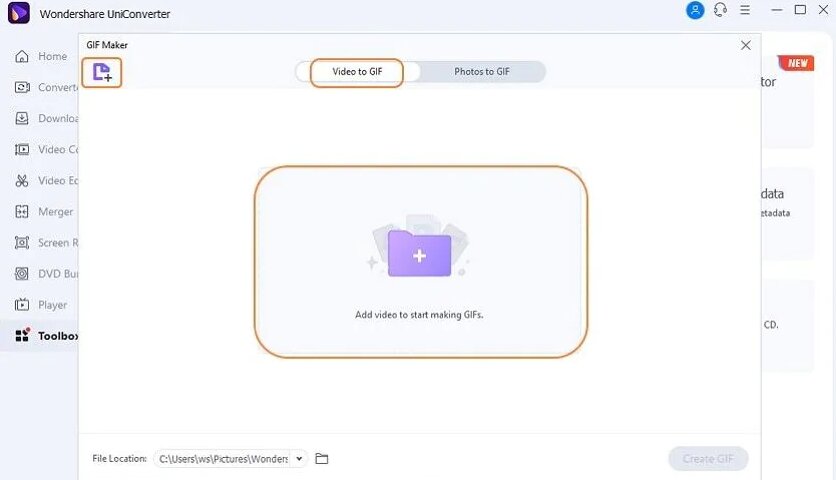
Étape 2 Choisissez le clip vidéo
Étape 3 Définir la préférence et faire le GIF
Définissez la taille de sortie, la fréquence d'images et l'emplacement du fichier afin de créer un gif pour la suite.
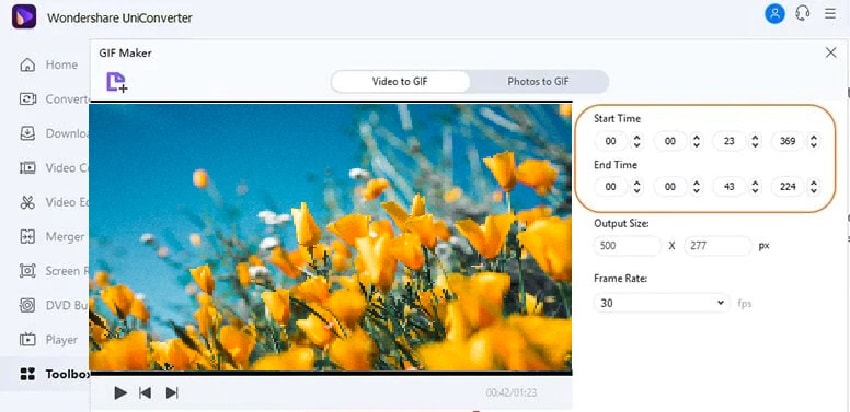
De cette façon, vous pouvez créer un bon GIF en seulement trois étapes et le télécharger sur Twitter. L'ensemble du processus est simple et intéressant, où vous avez juste besoin de donner vos entrées au logiciel, le reste Wondershare Uniconverter se chargera. En général, sa créativité est simplifiée.

Pierre Dubois
staff Éditeur